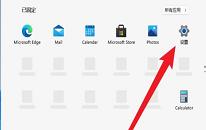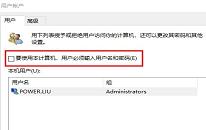win7系统如何清理c盘空间 系统清理c盘空间操作方法介绍
来源:www.uzhuangji.cn 发布时间:2021-09-22 08:15
我们在安装win7系统的时候,一般情况系统都是安装在c盘当中的,所以如果c盘的空间太小,就会影响到系统的运行速度,这个时候,我们就需要c盘腾出足够空间,以确保系统能够正常运行,那么win7系统如何清理c盘空间呢?今天u装机u盘启动盘为大家分享系统清理c盘空间的操作方法。
电脑c盘清理方法:
1、打开我的电脑——右击C盘——属性——磁盘清理。如图所示:
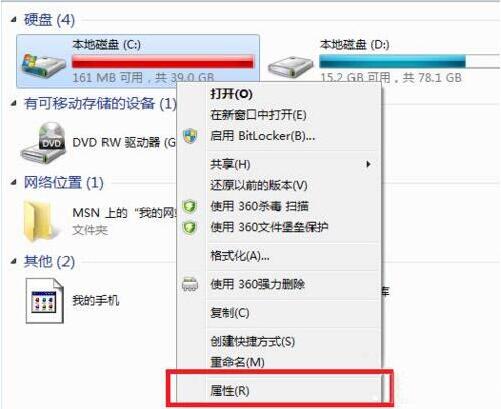
2、待磁盘清理完成,勾选全部清理内容,点击“确定”。如图所示:
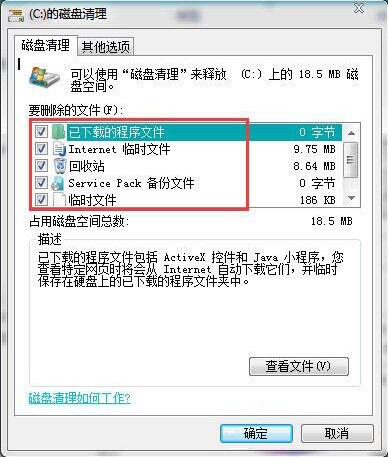
win7系统清理c盘空间的操作方法就为小伙伴们详细分享到这里了,如果用户们不知道如何清理c盘空间,可以根据上述方法步骤进行操作哦,希望本篇教程能够帮到大家,更多精彩教程请关注u装机官方网站。
推荐阅读
"win11怎么更改系统语言 win11更改系统语言操作方法"
- win11系统右键没反应怎么办 win11系统右键没反应解决方法 2021-09-21
- win11系统管理员账号停用怎么办 win11系统管理员账号停用解决方法 2021-09-19
- win7系统如何使用cmd命令修复系统 使用cmd命令修复系统操作方法 2021-09-19
- win11系统怎么开启毛玻璃效果 win11系统开启毛玻璃效果操作方法 2021-09-18
win11系统怎么取消开机密码 win11系统取消开机密码操作方法
- win7系统如何无损分区 系统无损分区操作方法介绍 2021-09-17
- win11系统怎么取消账号登陆 win11系统取消账号登陆操作教程 2021-09-14
- win7系统如何禁用searchindexer.exe进程 系统禁用searchindexer.exe进程教程分享 2021-09-12
- win11系统wifi图标消失怎么办 win11系统wifi图标消失解决方法 2021-09-11
u装机下载
更多-
 u装机怎样一键制作u盘启动盘
u装机怎样一键制作u盘启动盘软件大小:358 MB
-
 u装机超级u盘启动制作工具UEFI版7.3下载
u装机超级u盘启动制作工具UEFI版7.3下载软件大小:490 MB
-
 u装机一键u盘装ghost XP系统详细图文教程
u装机一键u盘装ghost XP系统详细图文教程软件大小:358 MB
-
 u装机装机工具在线安装工具下载
u装机装机工具在线安装工具下载软件大小:3.03 MB